В этом обзоре о бесплатной программе для удаленного доступа к рабочему компьютеру — LiteManager Free. К этому решению стоит приглядеться, если TeamViewer настаивает на приобретении лицензии, постоянно разрывая соединение, AnyDesk не подошел, а другие аналогичные утилиты имеют ограничения, например, невозможность видеть запросы контроля учетных записей или экран блокировки.
LiteManager Free позволяет легко подключаться по Интернет и локальной сети к удаленным компьютерам и ноутбукам с других устройств: не только Windows 10, 8.1 и Windows 7, но и Mac OS, Linux, Android и iOS как по IP-адресу, так и по самостоятельно задаваемому ID, если устройство подключено к сети через роутер или просто для удобства. Программа полностью на русском языке — это российская разработка. Другие подобные программы: Лучшие бесплатные программы для удаленного рабочего стола.
Где скачать и как установить LiteManager Free
Скачать LiteManager Free можно с официального сайта https://litemanager.ru/, приложения для мобильных устройств доступны в официальных магазинах Play Маркет для Android и App Store для iPhone/iPad.
Настройка удаленного доступа при помощи программного обеспечения LiteManager Free
LiteManager Free и Pro это не отдельные установщики, а один и тот же архив с установщиками, достаточно при установке LiteManager Viewer выбрать версию Free, её ограничение — управление только 30-ю компьютерами, также недоступны несколько функций (например, голосовой и видео чат), но обычно они не являются критичными. Официальная поддержка сообщает, что коммерческое использование LiteManager Free допустимо.
Далее будет рассматриваться установка версии LiteManager Free для Windows (тестировал в Windows 10):
- Скачиваем архив LiteManager для Windows, распаковываем его.
- Внутри присутствует два установщика: LiteManager Pro Server для установки на удаленный компьютер (к которому будет подключаться) и LiteManager Pro Viewer (для установки на компьютер, с которого будет выполняться подключение). Напомню, что без активации Pro версия будет работать как Free без каких-либо существенных ограничений для обычного пользователя.

- При установке LiteManager Server вам потребуется задать пароль для подключения к этому компьютеру, а при желании — удобный вам ID из латиницы и цифр, чтобы использовать его вместо IP-адреса (текущие адреса в локальной сети и Интернете будут указаны внизу этого же окна).

- При установке LiteManager Viewer указываем версию — Free или Pro, и, собственно, всё, можно выполнять подключение.
Важно: если вам требуется однократно подключиться к удаленному компьютеру какого-либо пользователя, попросившего поддержки, вы можете проинструктировать его скачать файл сервера, не требующий установки — это файлы ROMServer.exe ниже на главной странице официального сайта, служащие для быстрой поддержки пользователей (QuickSupport).
Умный софт: LiteManager — программа удаленного управления компьютерами
И еще одно примечание — в том же архиве, который мы использовали для установки, содержится установщик NOIP Server, который можно использовать для организации подключения в «хитрых» корпоративных сетях, где выход в Интернет имеет лишь какой-то сервер, а доступ извне нужно получить к другим компьютерам в локальной сети. Инструкцию по настройки ID роутера NOIP вы можете найти в онлайн-справке программы.






Администрирование компьютеров
Программа LiteManager отлично подойдет и для администрирования небольшого или крупного парка компьютеров. В установочном дистрибутиве программы находятся два модуля: серверный модуль, который устанавливается на удаленных машинах, и клиентский модуль, устанавливаемый на компьютерах администраторов. Установить программу на удаленные компьютеры можно несколькими способами: вручную из дистрибутива или воспользоваться встроенным средством удаленной установки программы. После этого во Viewer необходимо создать новые соединения, указывая IP- или ID-адрес компьютера, для более быстрого добавления можно воспользоваться поиском компьютеров по сети и автоматическим добавлением их в список.
В дальнейшем ты сможешь постоянно контролировать работу удаленных компьютеров, наблюдая за ними в главном окне программы. Режим записи экрана по расписанию позволяет настроить автономную запись рабочего стола удаленного компьютера в отдельный файл, после чего можно подключиться и просмотреть, что происходило в течение дня на рабочем столе компьютера.
Особенно интересны возможности настройки личного ID-сервера. Это отдельное бесплатное приложение, которое в программе называется NOIP, позволяет связывать между собой серверную и клиентскую части по ID-протоколу. Настроив такой ID-сервер у себя в организации, можно получить полностью автономную систему технической поддержки пользователей, при этом исключив вероятность проникновения извне.
Функционал LiteManager
Программа хорошо интегрирована в систему и её не блокируют сетевые экрана или фаерволы, также умеет взаимодействовать со всеми элементами Windows в довольно удобной форме.

Итак, в LiteManager включено:
- Непосредственно взаимодействие с элементами системы удаленного ПК, среди которых: диспетчер задач/устройств, управление реестром и возможность использовать командную строку посредством Telnet;
- Для удобного взаимодействия используется встроенный файловый менеджер;
- Вы можете настраивать даже питание ПК, также заблокировать управление при использовании клавиатуры и/или мыши;
- Удаленно можно запустить программы или установить их;
Установка
Перейдите на сайт производителя и скачайте дистрибутив, соответствующий разрядности вашего компьютера.

- Распакуйте архив – там будет два файла.
- Чтобы получить через LiteManager удаленный доступ к ПК, нужно установить файл с названием Server на него, а файл с названием Viewer на основной компьютер.
- Начните с дистрибутива Server: запустите окно установщика и кликните «Далее».
- Выберите папку для хранения файлов (по умолчанию указана С/ProgramFiles).
- Далее необходимо придумать цифровой код из 8 составляющих, нажать кнопку «Установить/Изменить» и вписать значение в строку. Конечно же, его нужно запомнить или записать.
- То же самое нужно проделать с файлом Viewer.
Теперь программа будет отображаться внизу слева, где обычно находятся значки антивируса и «Центра обновлений». Чтобы вызвать её, достаточно кликнуть по синему логотипу.
Перехват трафика
К данной статье прилагается полностью работающий пример программы, с исходным кодом, которая умеет перехватывать практически все ID и пароли соединений, проходящих через LMNOIP роутер. Единственное требование — внешний IP адрес.

LMSoulCry.exe
LMSoulCry нужно ставить в сети перед LM NOIP роутером.
LM NOIP роутер устроен таким образом, что при запуске, он обращается к Глобальному серверу LM, видимо, для регистрации. Глобальный сервер, в свою очередь, пытается установить обратное TCP соединение к этому роутеру. Если это удается, то роутер можно перевести в бесплатный режим и пользоваться, т.е. он открыт для всех.
Нам необходимо сделать так, чтобы входящие TCP соединения принимала наша LMSoulCry (она их, в свою очередь, будет перенаправлять на LM роутер). А исходящие соединения LM роутер будет отсылать самостоятельно прямиком на Глобальный сервер, без нашего участия.
Вот типовая схема настройки. У вашего ПК внешний IP адрес. Устанавливаем виртуальную машину для запуска на ней LM NOIP роутера. Подключаем ее через встроенный NAT адаптер (он есть в VMWare) к вашему основному ПК. Настраиваем интернет на виртуальной машине (зачастую, ничего настраивать не надо, все само работает).
Запускаем на физическом компьютере, с внешним IP, LMSoulCry.exe и указываем в ней внутренний адрес виртуальной машины. Далее, включаем LMSoulCry и стартуем LM NOIP роутер (который на виртуальной машине). Случайные пользователи не заставят себя долго ждать.
Если внешний IP адрес не у вашего ПК, а у маршрутизатора, то нужно, всего-навсего, указать port-forwarding в настройках этого самого маршрутизатора.
Если нет внешнего IP адреса, то на практике ничего не проверишь.
Litemanager pro server что это за программа?
Дельта принтеры крайне требовательны к точности изготовления комплектующих (геометрия рамы, длины диагоналей, люфтам соединения диагоналей, эффектора и кареток) и всей геометрии принтера. Так же, если концевые выключатели (EndStop) расположены на разной высоте (или разный момент срабатывания в случае контактных концевиков), то высота по каждой из осей оказывается разная и мы получаем наклонную плоскость не совпадающая с плоскостью рабочего столика(стекла). Данные неточности могут быть исправлены либо механически (путем регулировки концевых выключателей по высоте), либо программно. Мы используем программный способ калибровки. Далее будут рассмотрены основные настройки дельта принтера. Для управления и настройки принтера мы используем программу Pronterface
. Калибровка принтера делится на три этапа:
1 Этап. Корректируем плоскость по трем точкам
Выставление в одну плоскость трех точек — A, B, C (расположенных рядом с тремя направляющими). По сути необходимо уточнить высоту от плоскости до концевых выключателей для каждой из осей. Большинство (если не все) платы для управления трехмерным принтером (В нашем случае RAMPS 1.4) работают в декартовой системе координат, другими словами есть привод на оси: X, Y, Z.
В дельта принтере необходимо перейти от декартовых координат к полярным. Поэтому условимся, что подключенные к двигателям
X, Y, Z
соответствует осям
A, B, C
.(Против часовой стрелки начиная с любого двигателя, в нашем случае смотря на логотип слева — X-A, справа Y-B, дальний Z-C) Далее при слайсинге, печати и управлении принтером в ручном режиме, мы будем оперировать классической декартовой системой координат, электроника принтера сама будет пересчитывать данные в нужную ей систему. Это условность нам необходима для понятия принципа работы и непосредственной калибровки принтера.
Точки, по которым мы будем производить калибровку назовем аналогично (A, B, C) и позиция этих точек равна A= X-52 Y-30
;
B= X+52 Y-30
;
C= X0 Y60
.
- Подключаемся к принтеру. (В случае “крагозяб” в командной строке, необходимо сменить скорость COM порта. В нашем случае с 115200 на 250000 и переподключится) После чего мы увидим все настройки принтера.
- Обнуляем высоты осей X, Y, Z командой M666 x0 y0 z0
. И сохраняем изменения командой
M500
. После каждого изменения настроек необходимо нажать home (или команда
g28
), для того что бы принтер знал откуда брать отсчет. - Калибровка принтера производится “на горячую”, то есть должен быть включен подогрев стола (если имеется) и нагрев печатающей головки (HotEnd’а) (Стол 60град., сопло 185 град.) Так же нам понадобится щуп, желательно металлический, известных размеров. Для этих задач вполне подойдет шестигранный ключ (самый большой, в нашем случае 8мм, он предоставляется в комплекте с принтерами Prizm Pro
и
Prizm Mini
) - Опускаем печатающую головку на высоту (условно) 9мм (от стола, так, что бы сопло еле касалось нашего щупа, т.к. высота пока что не точно выставлена.) Команда: G1 Z9
. - Теперь приступаем непосредственно к настройке наших трех точек. Для удобства можно вместо g- команд создать в Pronterface
четыре кнопки, для перемещения печатающей головки в точки A, B, C, 0-ноль.
- Последовательно перемещаясь между тремя точками (созданными ранее кнопками или командами) выясняем какая из них находится ниже всего (визуально) и принимает эту ось за нулевую, относительно нее мы будем менять высоту остальных двух точек.
- Предположим, что точка A у нас ниже остальных. Перемещаем головку в точку B(Y) и клавишами управления высотой в Pronterface опускаем сопло до касания с нашим щупом, считая величину, на которую мы опустили сопло (в лоб считаем количество нажатий на кнопки +1 и +0.1) Далее командой меняем параметры высоты оси Y: M666 Y M666 Y0.75 M500 G28
- Ту же операцию проделываем с оставшимися осями. После чего следует опять проверить высоту всех точек, может получится, что разброс высот после первой калибровки уменьшится, но высота все равно будет отличатся, при этом самая низкая точка может изменится. В этом случае повторяем пункты 6-7.
2 Этап. Исправляем линзу
После того как мы выставили три точки в одну плоскость необходимо произвести коррекцию высоты центральной точки. Из за особенности механики дельты при перемещении печатающей головки между крайними точками в центре она может пройти либо ниже либо выше нашей плоскости, тем самым мы получаем не плоскость а линзу, либо вогнутую либо выпуклую.
Корректируется этот параметр т.н. дельта радиусом, который подбирается экспериментально.
- Отправляем головку на высоту щупа в любую из трех точек стола. Например G1 Z9 X-52 Y-30
- Сравниваем высоту центральной точки и высоту точек A,B,C. (Если высота точек A, B, C разная, необходимо вернутся к предыдущей калибровки.)
- Если высота центральной точки больше остальных, то линза выпуклая и необходимо увеличить значение дельта радиуса. Увеличивать или уменьшать желательно с шагом +-0,2мм, при необходимости уменьшить или увеличить шаг в зависимости от характера и величины искривления (подбирается экспериментально)
- Команды: G666 R67,7 M500 G28
- Подгоняем дельта радиус пока наша плоскость не выровняется
3 Этап. Находим истинную высоту от сопла до столика
Третьим этапом мы подгоняем высоту печати (от сопла до нижней плоскости — столика) Так как мы считали, что общая высота заведомо не правильная, необходимо ее откорректировать, после всех настроек высот осей. Можно пойти двумя путями решения данной проблемы: 1 Способ:
Подогнав вручную наше сопло под щуп, так что бы оно свободно под ним проходило, но при этом не было ощутимого люфта,
Таким образом мы получаем величину недохода сопла до нижней плоскости, которое необходимо прибавить к полному значению высоты и и записать в память принтера командами: G666 H 235.2 M500 G28
Второй способ прост как валенок. С “потолка”, “на глаз” прибавляем значение высоты (после каждого изменение не забываем “уходить” в home), добиваясь необходимого значения высоты, но есть шанс переборщить со значениями и ваше сопло с хрустом шмякнется об стекло.
Как сделать авто калибровку для вашего принтера и что при этом авто калибрует принтер вы узнаете из следующих статей.
Вы можете помочь и перевести немного средств на развитие сайта
Настройка и использование
Предлагаем вашему вниманию также небольшую инструкцию по элементарной настройке софта:

- Откройте программу с компьютера администратора.
- В появившемся окне справа вы найдёте кнопку «Режим» – нажмите на нее.
- Выберите «Соединение по ID».
- Появится окошко, куда нужно вписать придуманный вами пароль.
- На удалённом компьютере высветится уведомление о запросе подключения, нужно разрешить соединение.
Вы будете видеть все подконтрольные компьютеры в основном окне программы и сможете переключаться между ними в один клик. Вверху есть панель с инструментами и кнопка чата, нажав на неё, вы увидите окошко мессенджера для написания сообщений.
Источник: brit03.ru
Удаленное управление компьютером

Удаленное управление компьютером без ограничений по времени и скорости сеанса. Бесплатная версия как для физических, так и для юридических лиц. Программа LiteManager это идеальное решение для удаленного управления компьютерами на разных ОС.
Введение
Удаленное управление в повседневных буднях системного администратора обыденная вещь. О том как я добился простоты и удобства в этом вопросе я расскажу в этой статье.
На практике я перепробовал все возможные бесплатные варианты удаленного управления компьютерами без использования IP адреса, но все они таят в себе сюрпризы.
Основные моменты которые меня не устраивали в бесплатных версиях:
- Ограничение сеанса минутами;
- Ограничение скорости сеанса;
- Легальность использования в организациях;
- Необходимость одинаковых версий на компьютерах.
Для себя я нашел программу LiteManager которая удовлетворила все мои требования и дает возможность комфортно и удобно работать с удаленными компьютерами.
На сайте разработчика вы найдете всю необходимую информацию.
Главные для меня моменты благодаря которым я выбрал этот продукт:
- Работает на всех операционных системах, Windows, Linux, Mac OS, Android;
- Подключатся по ID через свой сервер NoIP;
- Легальное использование в организациях;
- Программа не требует установки на компьютер.
Обязательно посетите сайт разработчика. Все возможности хорошо и наглядно задокументированы. В случае вопросов вы можете посетить их форум или написать разработчику напрямую. У программы много возможностей которые возможно вас заинтересуют и подтолкнут к выбору именно этой программы. Например, есть режим работы для удаленного обучения.
Режимы работы LiteManager
Удаленное управление может требовать разных вариантов режимов работы, но обычно их используется не много.
Основные режимы которые мной используются:
- Режим просмотра — вы видите что делает пользователь но не можете ничего сделать;
- Режим полного управления — полный контроль над удаленным компьютером;
- Передача файлов — возможность обмениваться файлами с удаленным компьютером.
На практике мне обычно хватает этих трех режимов. Тем не менее, периодически пользуюсь и другими режимами. При покупке платной версии добавляются механизмы которые востребованы при обслуживании большого парка машин.
Посмотрите различие версий и возможно вы выберите платную версию. Например, мне хватает версии Free.
Вот так выглядит LiteManager Viewer:
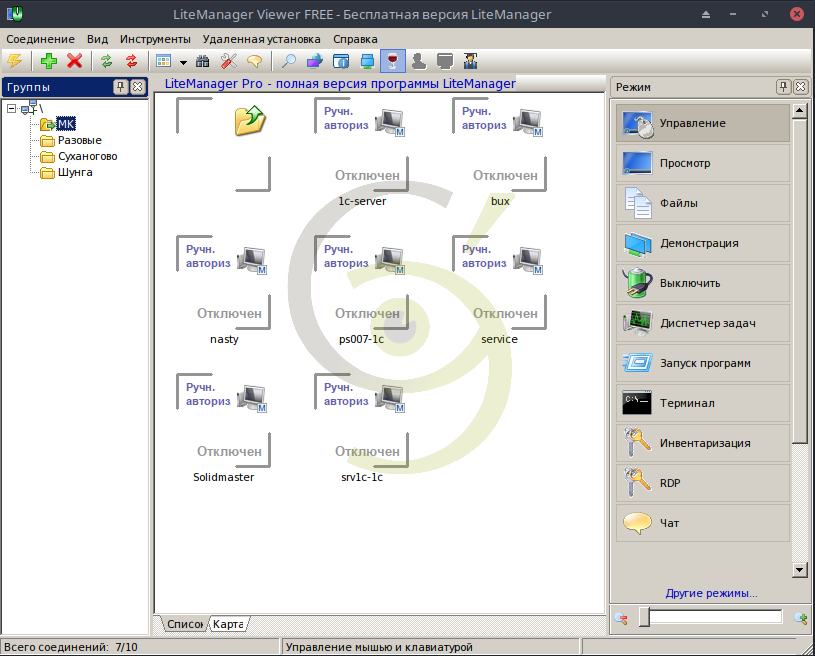
Слева вы видите группы компьютеров которые вы создадите по своему усмотрению, посередине компьютеры для подключения а слева типы подключений. Вы можете смотреть имеющиеся узлы в режиме списка или создать карту.
В бесплатной версии имеется ограничение на 30 компьютеров, но в программе есть замечательная возможность импорта и экспорта как всех узлов так и выбранных.
Удаленное управление для сотрудников
В случае если необходимо настроить сотруднику удаленное управление компьютером на работе достаточно выполнить несколько простых действий.
Вот перечень необходимых действий:
- Добавить на компьютере пользователя профиль для подключения с необходимыми параметрами;
- Экспортировать нужное подключение;
- Передать работнику LiteManager Viewer портативную версию (работает без установки) и сказать как импортировать подключение.
Вот таким простым способом можно настроить работнику удаленную работу с его компьютером на работе.
Необходимо учитывать при удаленной работе разрешение экрана.
При варианте когда разрешение монитора на компьютере к которому подключаетесь больше достаточно на нем снизить разрешение до такого как на том с которого подключаетесь и работать станет комфортно.
Варианты доступа к компьютерам
На практике мне требуется организовать постоянный доступ с возможностью управления в любое время без участия пользователя или вариант когда пользователь запускает программу и сообщает мне данные для подключения.
Настройки гибкие и позволяют создавать пользователей для подключения с разными правами. При желании можно скрыть от глаз пользователя работу программы.
Доступ без разрешения
При данном виде управления я устанавливаю программу, добавляю её в автозагрузку, блокирую паролем настройки программы. Произвожу подключение в любой необходимый мне момент для решения текущих задач с компьютером.
Доступ с разрешением
Когда оказываешь разовые услуги и нужно максимально быстро и просто подключится к клиенту необходимо иметь простой и понятный механизм.
Вариант когда человек просто запускает файл и передает вам параметры для подключения (желательно только цифры) самый удобный и оптимальный. Для такой простоты необходимо развернуть свой NoIP сервер и создать свою версию программы с нужными параметрами. О том как это сделать вы узнаете читая статью дальше.
Настройка личного NoIP
Вы можете почитать статью Крик души — «взлом» инфраструктуры LiteManager в которой рассказывается про уязвимость.
Статья прям пугающая и по ощущениям явно написана на заказ. По сути уязвимость была только в случае если вы будете подключаться через сторонний NoIP. При использовании своего NoIP уязвимости нет.
Мало кто любит читать комментарии к статьям, хотя там бывает весьма любопытная информация.
Например, вот ответ автора программы:
DenisYahnovec 3 мая 2017 в 09:25
+2 Программа обновлена до версии 4.8.3 в процесс авторизации внесены изменения, с учетом данного вида угроз.
Спасибо Всем, извините за неудобства
Сервис работает под управлением операционной системы Windows, но думаю что разработчик сделает версию и под Linux. Кстати, использую Wine можно запускать и на Linux, но стабильность работы я не проверял.
Скачиваем с сайта разработчика последнюю версию LiteManager Windows. В полной версии будет папка NOIP (ID router) где находится то что нам надо.
После запуска вы увидите станицу на которой показан статус и варианты запуска программы. В моем случае я запускаю её вручную:
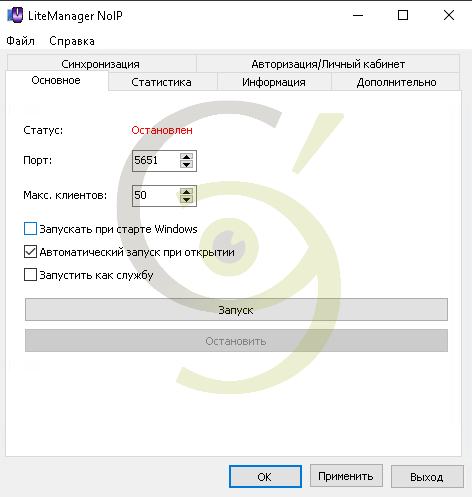
Не забудьте открыть порт указанный в основных настройках 5651. При желании можете поменять на любой другой . Главное при дальнейших настройках учитывайте это.
Переходим на страницу «Дополнительно» в которой необходимо выбрать параметр который обеспечит совмещенный режим работы для разных лицензий:
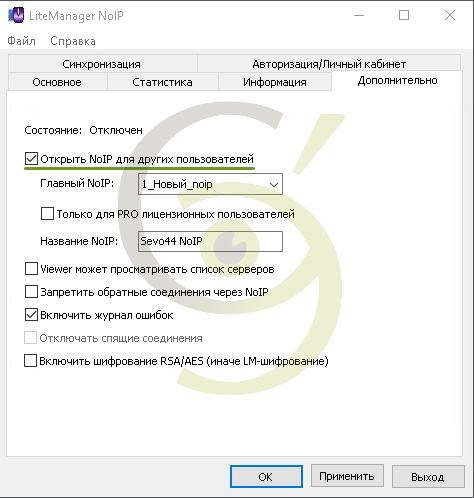
Переходим на стартовую страницу и запускаем сервис. В результате должно быть так:
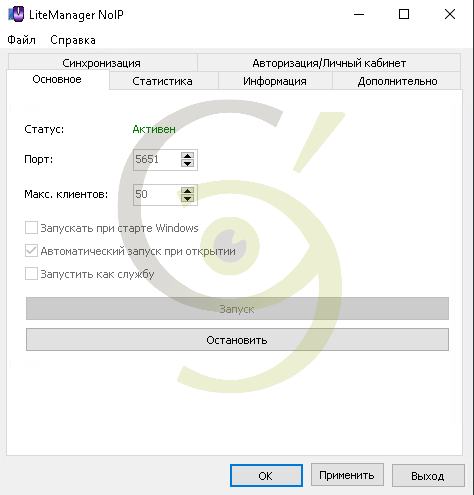
Обязательно переходим на страницу «Информация» и убеждаемся что тип лицензии сервера бесплатный:
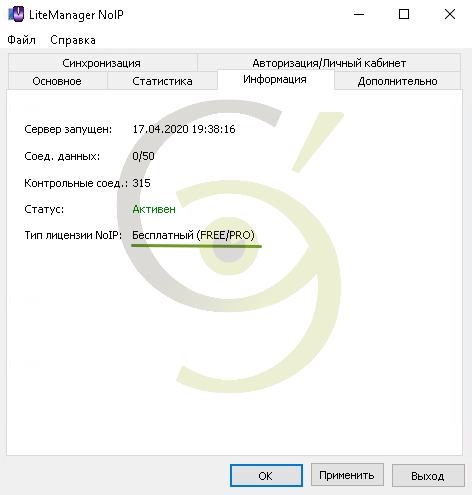
После того как будет подключен по ID вы увидите на странице статистики информацию:
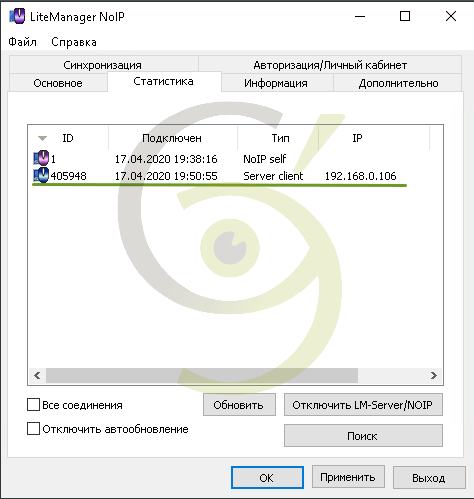
Есть и другие полезные возможности которые в последствии вы сможете применить. Для начала использования сервиса этих настроек хватит.
Настройка подключения по ID
Используя к онструктор QuickSupport можно создать свою версию программы которая будет производить соединение с необходимыми вам параметрами и выводом нужной информации.
В моем случае соединение проходит через мой NoIP сервер и как следствие все работает быстро и без сбоев.
Можно использовать и общедоступные NoIP но работают они медленно и нестабильно.
При создании есть несколько нюансов о которых я расскажу.
Запустить конструктор необходимо вот так:
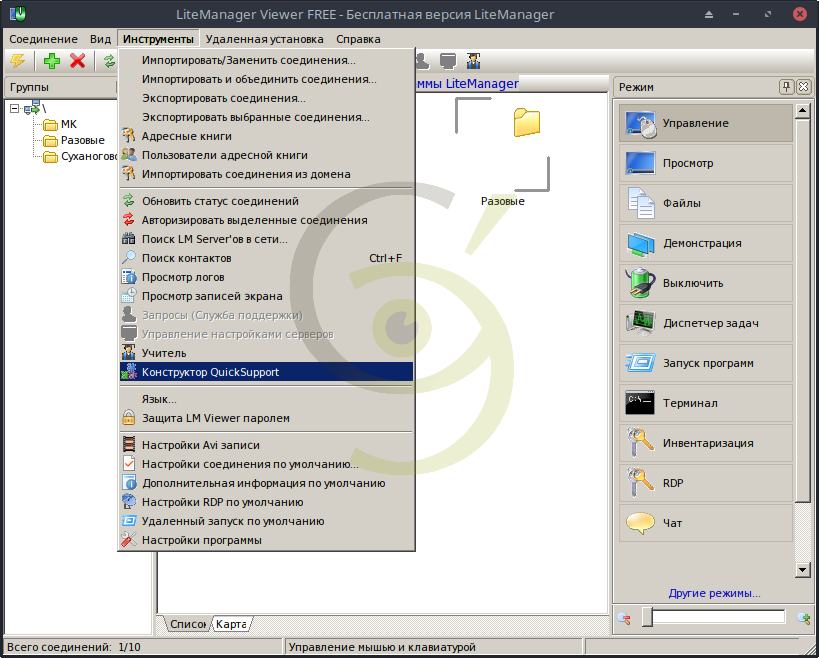
Базовая информация
При данном варианте достаточно указать IP адрес вашего NoIP и выбрать запись настроек в имени файла:
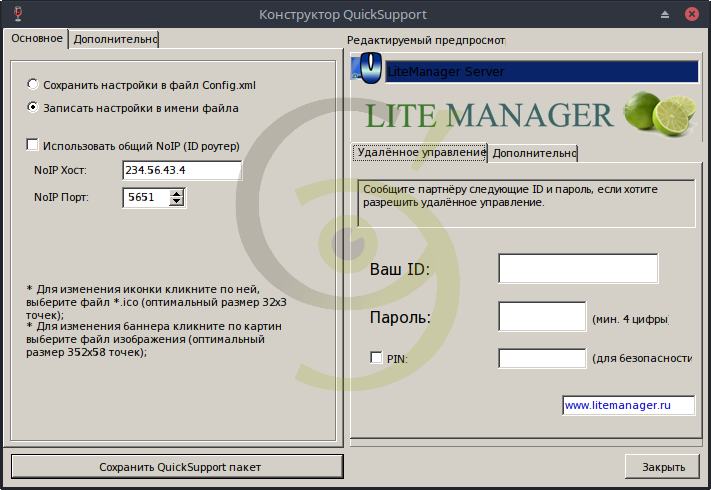
После нажатия «Сохранить QuickSupport пакет» создастся необходимый файл.
Свой логотип и информация
LiteManager Pro 4.9 Build 4911
Вышла новая версия программы удаленного управления разными компьютерами, делать это можно будет через Интернет или же в локальной сети. Данная фишка пригодится пользователям, которые хотят оказать техническую помощь своим знакомым или просто коллегам, также вы сможете дистанционного обучать пользователей чему угодно, можно просто следить за сотрудниками и всегда быть в курсе того чем они заняты, скачать LiteManager можно с нашего сайта.
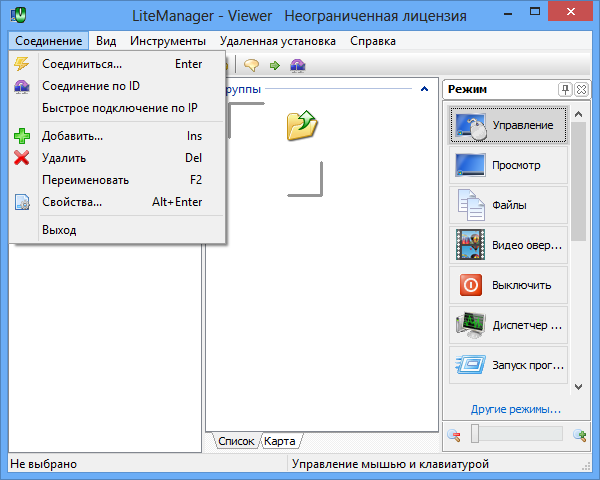
После запуска клиента вы сможете легко подключиться к любому пользователю и начать управление его рабочим столом в режиме онлайн, поддерживается полная работа с Windows 7 Aero. Вы получите полный доступ к файловой системе, запущенным процессам и сервисами компьютера. LiteManager обладает поддержкой создания сетевой карты, вы также сможете собирать разного рода техническую информацию. Соединяться с компьютерами вы сможете и без необходимости в IP адресе, для этого надо будет просто соединиться по ID, вам дана возможность выбрать личный IP и через него уже работать. Обратите внимание, что поддерживается работа через прокси-сервера.
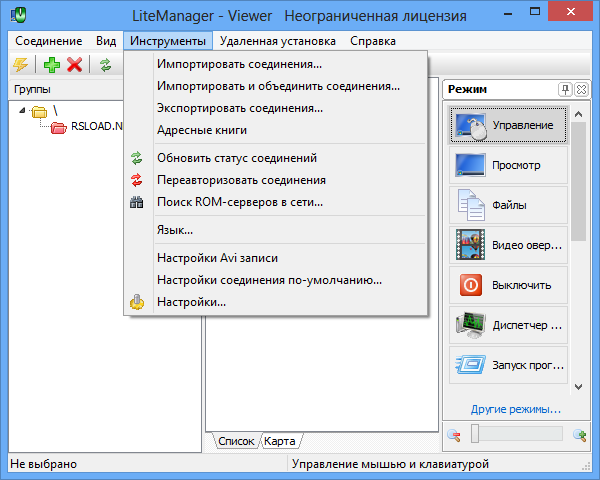
Подводя итоги стоит отметить плюсы программы. LiteManager умеет управлять рабочим столом удаленного компьютера, встроен модуль управления файловой системой, встроен удаленный диспетчер задач и устройств, имеется доступ к командной строки, есть поддержка управления питанием, можно удаленно запускать программы, присутствует текстовый чат, вы можете просто отправить сообщение на компьютер пользователя, присутствует поддержка по соединению через протокол RDP, вы сможете настроить запись рабочего стола сервера по указанному вашему расписанию.
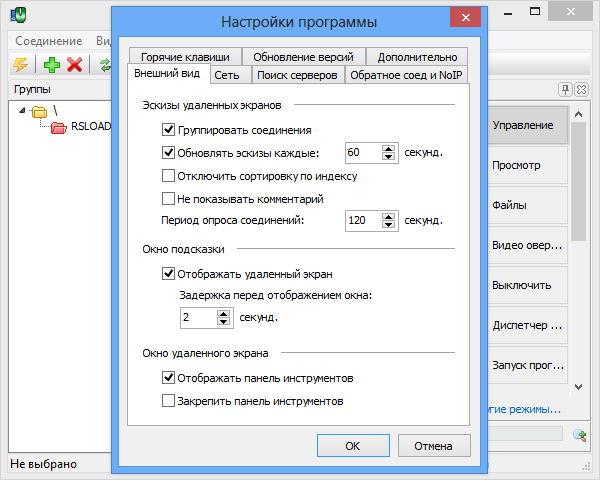
LiteManager имеет достаточно приятный интерфейс, наличие Русской поддержки делает только еще один плюсы к программе. При желании вы сможете просматривать карту сети, искать компьютеры в сети, встроен IP фильтр, также есть поддержка перехвата звуковых сигналов, если у вас мультимониторная система LiteManager умеет работать корректно и с ними. В общем расписывать плюсы можно долго, рекомендую просто применить программу на деле и сами убедиться в том, что продукт довольно качественный.
Разработчик: LiteManagerTeam
Лицензия: ShareWare https://rsload.net/soft/traffic/10120-litemanager.html» target=»_blank»]rsload.net[/mask_link]